hvordan installere indikatorer PÅ MT4 er svært relevant for alle handelsmenn, da det gir dem mulighet til å konfigurere analytiske verktøy for å peke på eksisterende eller utvikle markedstrender. Å se disse trendene tidlig gir en næringsdrivende muligheten til å estimere hvor markedet skal gå neste og ta en handelsposisjon tilsvarende. Det er ikke magisk som en krystallkule. Indikatorene tar omfattende statistikk og sannsynlighet og visualiserer dem på lettleste tillegg TIL MT4-diagrammer.
Installere indikatorer PÅ MT4 kommer ned til:
- Laste ned filene (.ex4-og. mq4-formater)
- Plassere dem I MT4 «Indikatorer» – Datamappen
- Lukke OG starte MT4-terminalen på NYTT
- Dra indikatoren fra Navigatoren til Forex-Diagrammet
denne veiledningen vil lære deg hvordan du installerer indikatorer PÅ MT4 og legger dem til i diagrammene dine.
Slik Installerer Du Indikatorer PÅ MT4
Merk: denne veiledningen forutsetter at Du allerede har lastet Ned Og installert Metatrader 4. Hvis Dette ikke er tilfelle, foreslår vi at du sjekker vår artikkel om Hvordan Du bruker Metatrader 4.
Før du går inn i detaljene, er det viktig å avklare at DET er to hovedtyper AV MT4-indikatorer:
- Innebygde MT4-indikatorer: denne gruppen inkluderer forhåndsinstallerte indikatorer som glidende gjennomsnitt, MACD, ATR, RSI, blant andre.
- Tilpassede MT4-Indikatorer: er programmer utviklet uavhengig i MQL4, og de er ikke en del av STANDARD MT4-installasjonspakken.
for innebygde MT4-indikatorer trenger du ikke å bekymre deg for installasjonen, siden DU installerer MT4, bør du se at indikatorfilene lastes ned og installeres også.
Videre, når DU har fullført MT4-installasjonen, må du kontrollere indikatorkatalogen i navigatorvinduet PÅ MT4-terminalen:

Men hvis du trenger å endre eller du vil fjerne en av de innebygde indikatorene, kan du alltid følge disse trinnene for å få tilgang til filene i datamaskinen:
- Gå til Filfanen din og gå ned i menyen til» Åpne Datamappe » – valget, dette vil utløse en ny skjerm.
- deretter kan du navigere til mappen som sier «MQL4». I den mappen finner du neste undermappe som heter «Indikatorer».
- etter det vil du se listen over ALLE MT4-indikatorfilene som var forhåndsinstallert på datamaskinen. Også, du vil merke at alle av dem kommer med et par filer i .ex4 og. mq4, som er gyldige formater AV MT4 indikatorer.
- hvis du utfører noen endringer, må DU også starte MT4-plattformen på NYTT.
- Kontroller indikatorkatalogen i navigasjonsvinduet for å bekrefte endringene.
Slik Installerer Du Egendefinerte Indikatorer PÅ MT4
på den andre siden fungerer egendefinerte indikatorer litt annerledes, da de er spesialiserte verktøy eller analytiske tillegg som erfarne handelsmenn har bygget og skapt for forskjellige formål. De pleier å være for isolerte og svært spesifikke scenarier versus generell markedstrendsporing.
Installere MT4 tilpassede indikatorer Er ikke vanskelig, vi vil illustrere denne prosessen med en av våre favoritt tilpassede indikatorer, Forex Dashboard Flere Tidsramme Indikator FOR MT4.
Du kan få Forex Dashboard Custom Indicator her, slik at du kan følge trinnene som er beskrevet nedenfor:
Last NED OG klargjør MT4 indicator-filen(e) slik at de er klare til å gå på datamaskinen din.
for eksempel har vi lastet ned og lagret dem i en ny mappe. Vær oppmerksom på at noen tilpassede indikatorer vil komme i en .rar fil, så sørg for å trekke ut .ex4 og. mq4 filer:
deretter går du tilbake Til Metatrader 4-plattformen din, klikker På Filfanen og velger «Åpne Datamappe» for å få tilgang til systemmappene FOR MT4-programmet:
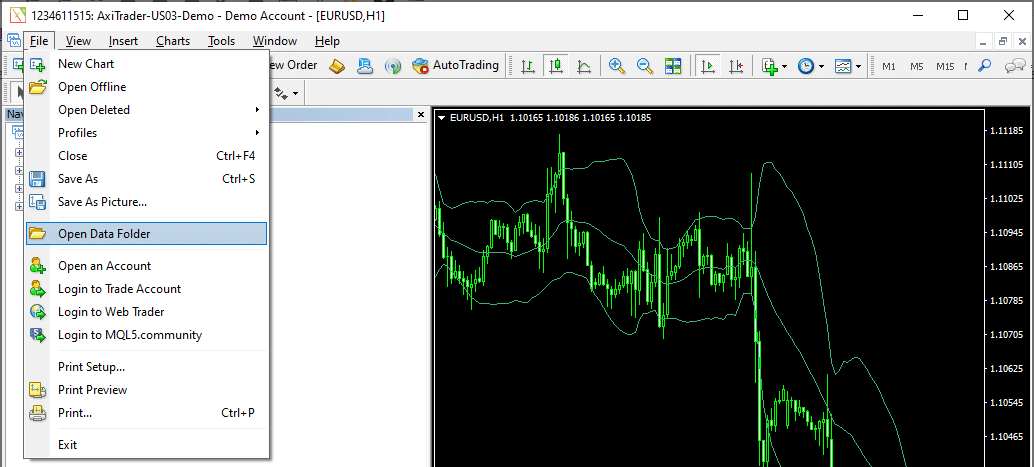
Igjen, gå Til mappen» MQL4 «og Undermappen» Indikator»:

Akkurat som generiske indikatorer, må du åpne undermappen» Indikatorer»: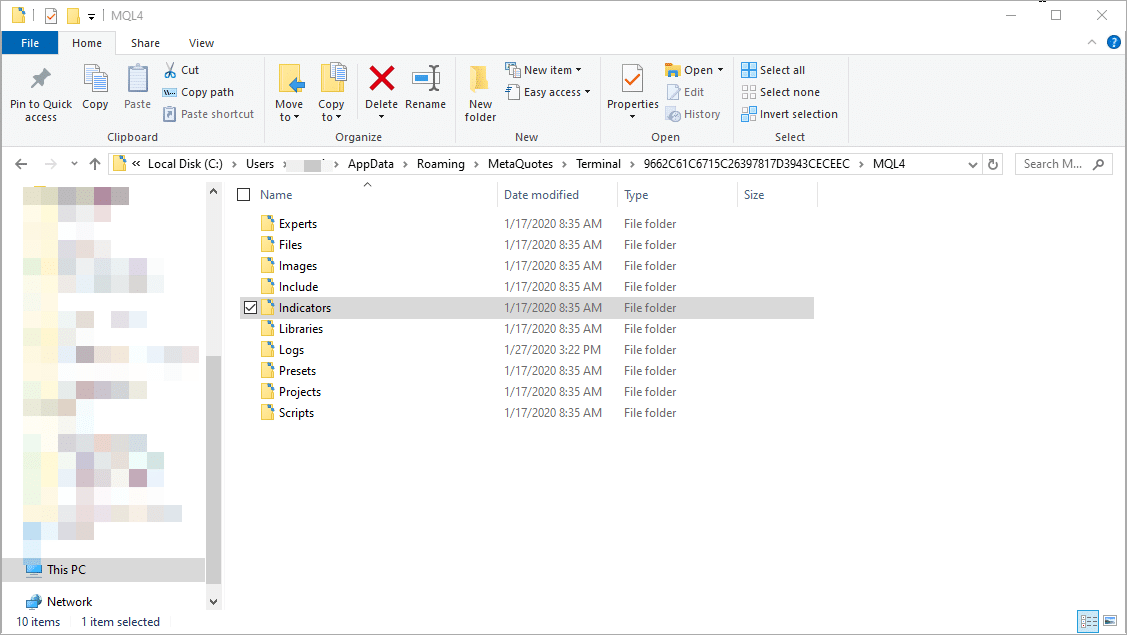
Etter det, kan du dra eller kopiere og lime inn egendefinerte indikatorer filer til» Indikatorer » undermappe:
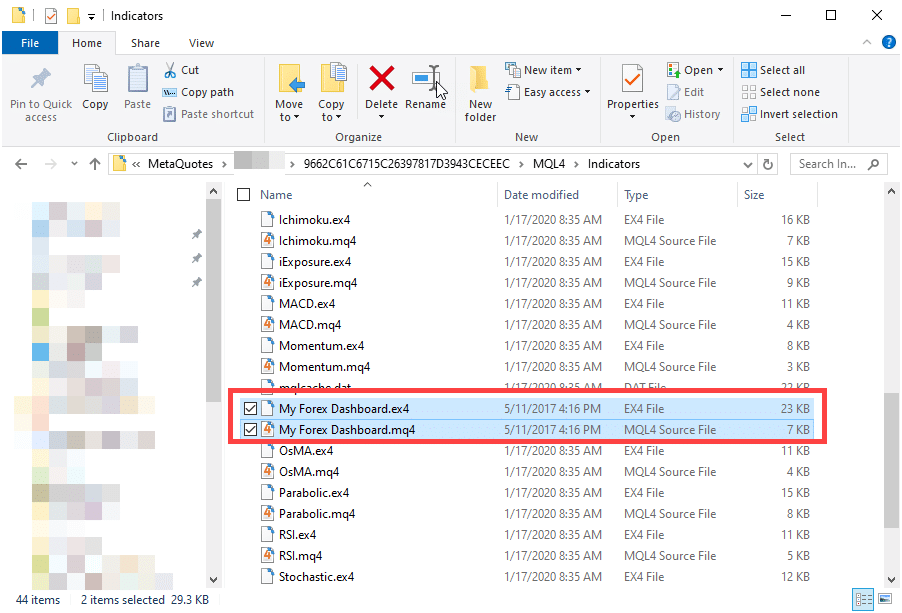
Lukk Alle mappevinduene og start MT4-programmet PÅ NYTT. NÅR MT4 laster igjen, bør du se din egendefinerte indikator lagt til katalogen i navigasjonsvinduet:
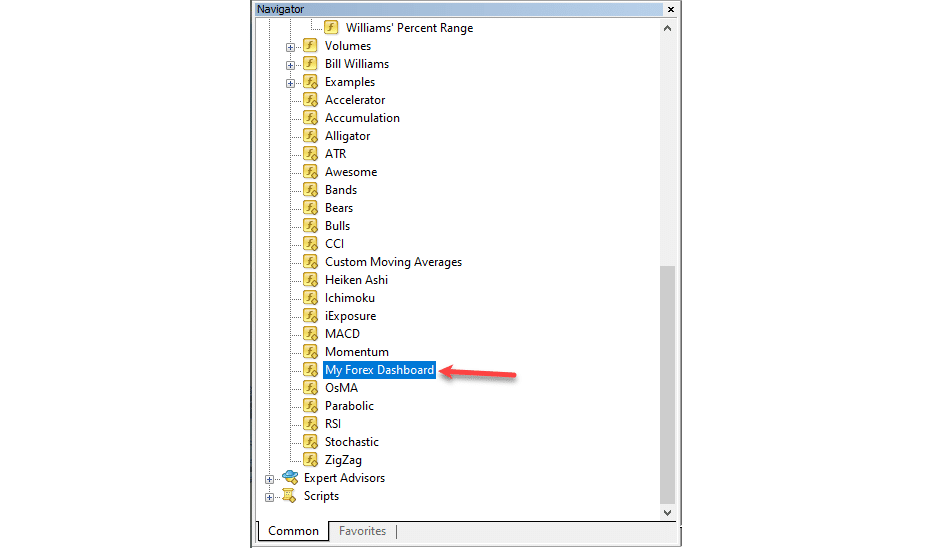
slik legger DU TIL MT4-indikatorer i diagrammene dine
DET er på tide Å prøve MT4-indikatorene dine. Gå inn I MT4-programmet ditt og velg et valutapardiagram.
deretter går du til navigasjonsvinduet og blar ned i menyen til «Indikatorer», velg den du vil bruke og dra den til diagrammet ditt.
Merk at noen indikatorer kan kreve noen innganger for å konfigurere bruken:
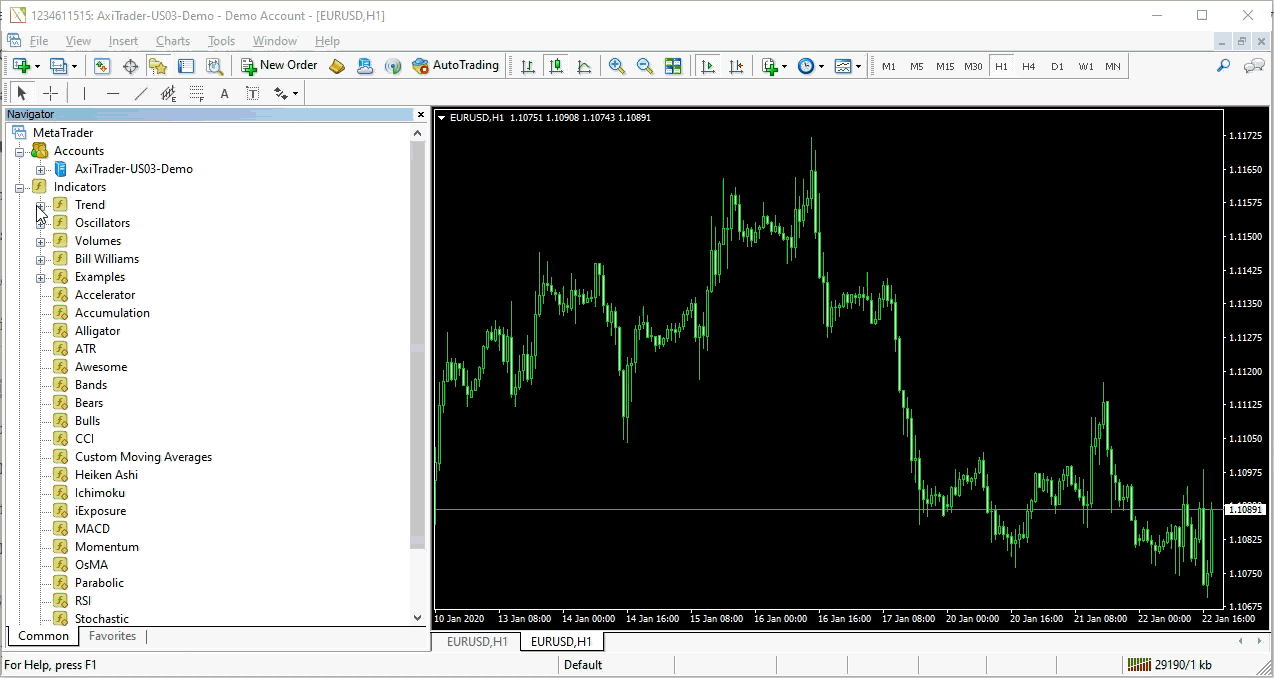
Egendefinerte Indikatorer
hvis du vil legge til en egendefinert indikator i et diagram, går du til navigator-vinduet og ser etter den egendefinerte indikatoren du tidligere har installert. I dette tilfellet vil vi se Etter Forex Dashboard Custom Indicator.
deretter kan du venstreklikke på den og dra den til diagrammet.
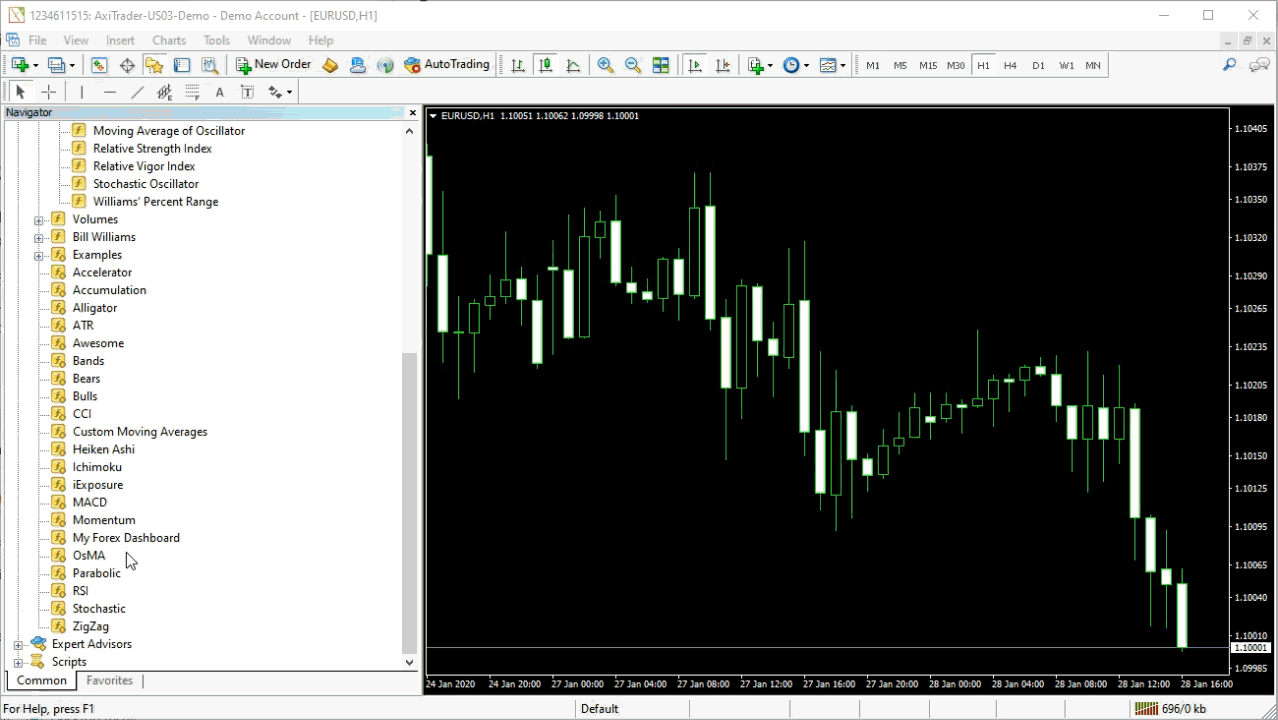
Pakke Det Hele Opp
SKJØNNHETEN I MT4 er at DEN kommer full av handelsverktøy som indikatorer, som alle kan tilpasses for hvordan du som handelsmann vil se markedet. Og fordi diagrammene er designet for maksimal oversettelse, kan selv nybegynnere finne ut hva en trendindikasjon betyr i løpet av få minutter.
Du kan bruke Forskjellige Forex Indikatorer MT4 å analysere markedet atferd og asses dine handler. Finn din blanding som fungerer best, bli komfortabel og lær Å FÅ MT4 til å fungere for deg. Hvert verktøy som legges til, gir deg et annet vindu og perspektiv på Forex-eller markedsdataene du analyserer. Og du kan godt se en ny kombinasjon fordel at ingen er å plukke opp på ennå gjør det. Det handler om fortsatt læring, tross alt.